„Wi-Fi“ veikimo režimas B/G/N/AC/AX. Kas tai ir kaip pakeisti maršrutizatoriaus nustatymus?
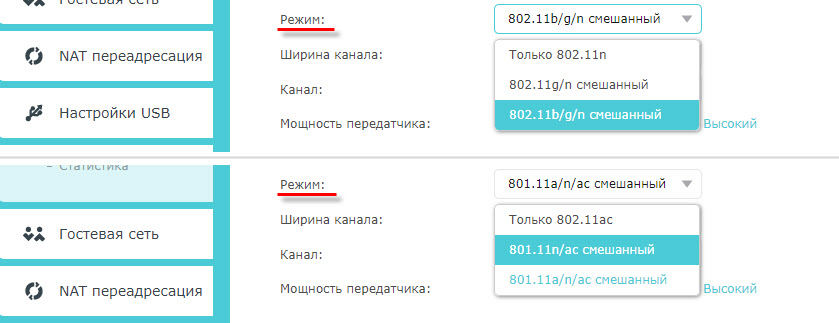
- 1318
- 82
- Eugene Fadel
„Wi-Fi“ veikimo režimas B/G/N/AC/AX. Kas tai ir kaip pakeisti maršrutizatoriaus nustatymus?
Vienas iš svarbiausių belaidžio tinklo nustatymų yra „Veikimo režimas“, „Belaidžio tinklo režimas“, „Mode“ ir kt. D. Pavadinimas priklauso nuo maršrutizatoriaus, programinės įrangos ar valdymo skydelio kalbos. Šis elementas maršrutizatoriaus nustatymuose leidžia nustatyti tam tikrą „Wi-Fi“ veikimo režimą (802.vienuolika). Dažniausiai tai yra mišrus b/g/n režimas. Na, kintama ar kirvis, jei turite dviejų juostų maršrutizatorių.
Norėdami nustatyti, kurį režimą geriau pasirinkti maršrutizatoriaus nustatymuose, pirmiausia turite išsiaiškinti, kas tai yra ir ką šie nustatymai veikia. Aš manau. 2 diapazonui.4 ir 5 GHz.
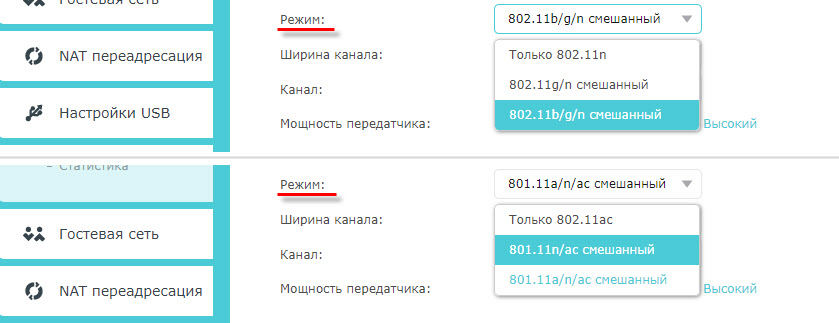
Šiuo metu galima atskirti 5 pagrindinius režimus: B/g/n/ac/ax. Pagrindinis skirtumas yra maksimalus ryšio greitis. Atminkite, kad greitis, apie kurį parašysiu žemiau, yra maksimalus įmanomas greitis (į vieną kanalą). Kurį galima gauti idealiomis sąlygomis. Realiomis sąlygomis ryšio greitis yra daug mažesnis.
IEEE 802.vienuolika - Tai standartų rinkinys, pagal kurį veikia visi „Wi-Fi“ tinklai. Tiesą sakant, tai yra „Wi-Fi“.
Pažvelkime atidžiau į kiekvieną standartą („Wi-Fi“ versiją):
- 802.11b (Wi -fi 1) - veikia 2 diapazone.4 GHz. Greitis iki 11 Mbps/s.
- 802.11a („Wi -Fi 2“) yra vienas iš pirmųjų standartų, veikia 5 GHz diapazonas. Maksimalus greitis 54 Mbps/C. Ne pats populiariausias standartas. Dabar 5 GHz diapazonas jau yra „vairuoja“ standartinį kintamąjį ir kirvį.
- 802.11G („Wi -Fi 3“) - galime pasakyti, kad tai yra modernesnis ir modifikuotas standartas 802.11b. Jis taip pat veikia 2 diapazone.4 GHz. Tačiau greitis yra iki 54 Mbps/s. Suderinamas su 802.11b. Pvz., Jei jūsų įrenginys gali veikti šiuo režimu, tada jis lengvai prisijungs prie tinklų, veikiančių B režime (senesnis).
- 802.11n („Wi -fi 4“) - populiariausias šiandieninis standartas. Greikite iki 600 Mbps 2 diapazone.4 GHz (su kanalo pločiu 40 MHz ir trys nepriklausomos antenos). Suderinamumas su 802.11a/b/g.
- 802.11ac („Wi -Fi 5“) - standartas, veikiantis tik 5 GHz diapazone. Duomenų perdavimo greitis iki 6,77 GB/s (jei yra 8 antenos ir MU-MIMO režime). Šis režimas yra tik dviejuose juostos maršrutizatoriuose, kurie gali transliuoti tinklą 2 diapazone.4 GHz ir 5 GHz.
- 802.11ax („Wi-Fi 6“)-naujausias ir greičiausias „Wi-Fi“ standartas. Šiandien (2023 m. Viduryje) jis palaiko daugybę maršrutizatorių ir įrenginių. Skaitykite daugiau atskirame straipsnyje: „Wi-Fi 6“ (802.11ax) - kas tai yra? Viskas, ką reikia žinoti apie naują „Wi-Fi“ standartą.
Ryšio greitis
Kaip rodo praktika, dažniausiai keičiami B/G/N/AC/AX parametrai, siekiant padidinti ryšio su internete greičiu. Dabar pabandysiu paaiškinti, kaip tai veikia.
Paimkite standartą 802.11n 2 diapazone.4 GHz, kai didžiausias greitis yra 150 mbit/s. Būtent šis skaičius dažniausiai nurodomas dėžutėje su maršrutizatoriumi. Taip pat gali būti parašyta 300 Mbps arba 450 Mbit/s. Tai priklauso nuo antenų skaičiaus maršrutizatoriuje. Jei viena antena, tada maršrutizatorius veikia viename sraute ir pagreitina iki 150 mbit/s. Jei yra dvi antenos, tada du srautai ir greitis padaugėja iš dviejų - mes gauname iki 300 Mbps ir T. D.
Visa tai yra tik skaičiai. Realiomis sąlygomis „Wi-Fi“ greitis, kai jungiatės 802 režime.11n bus 70–80 Mbps/s. Greitis priklauso nuo daugybės skirtingų veiksnių: trikdžių, signalo lygio, našumo ir apkrovos maršrutizatoriuje, nustatymams ir kt. D.
Žiūrėkite, beveik visuose maršrutizatoriuose, net ant kurių rašoma 300 Mbps/s, WAN prievado greitis yra ribotas iki 100 Mbps. Na, nebespauskite. Net jei jūsų paslaugų teikėjas suteikia 500 mbit/s. Todėl geriau nusipirkti maršrutizatorius su gigabit prievadais. Galite perskaityti mano straipsnį, kuriame kalbėjau apie tai, kaip 2023 m. Pasirinkti „Wi-Fi“ maršrutizatorių.
Daugiau straipsnių šia tema:
- „Wi-Fi“ greitis 2 diapazone.4 GHz ir 5 GHz. Tikrasis greitis, matavimai, skirtumas
- Per „Wi-Fi“ interneto greitį žemiau. Kodėl maršrutizatorius mažina greitį?
- Maršrutizatorius, kuris nesumažina greičio „Wi-Fi“ ir suteikia 100 Mbps ir dar daugiau
- Kaip padidinti interneto greitį per „Wi-Fi“ per maršrutizatorių
Kalbant apie tai, kokį veikimo būdą belaidžio tinklas yra nustatytas maršrutizatoriaus nustatymuose ir kaip tai gali paveikti greitį, aš pasakysiu antroje šio straipsnio dalyje.
Suderinamumas (maršrutizatorius/įrenginys-klientas)
Visi maršrutizatoriai, kurie dabar parduodami rinkoje. Jei maršrutizatorius yra dvi juostos, tada taip pat 802.11ac ir 802.11ac (jei maršrutizatorius su „Wi-Fi 6“ palaikymu).
Įrenginiai (tiksliau, į juos įmontuoti „Wi-Fi“ moduliai): telefonai, planšetiniai kompiuteriai, nešiojamieji kompiuteriai, televizoriai, USB „Wi-Fi“ adapteriai ir kt. D., Taip pat palaikykite tam tikrus standartus. Beveik visi nauji įrenginiai, einantys į rinką. Abiejuose diapazonuose (2.4 ir 5 GHz). Kai kuriuose atskiruose modeliuose (pavyzdžiui, pigiuose nešiojamuosiuose kompiuteriuose, išmaniestuose telefonuose) gali nepalaikyti „AX“ („Wi-Fi 6“) standarto palaikymo. AC (Wi-Fi 5) standartas ir atitinkamai 5 GHz diapazonas palaiko beveik visus naujus įrenginius. Net biudžeto telefonų, nešiojamųjų kompiuterių ir kt. Modeliai. D.
Jei paimsite, pavyzdžiui, seną nešiojamąjį kompiuterį, išleidimo metai yra tokie 2008 m., Tuomet nebus palaikoma standartiniam 802.11n (jis pasirodė 2009 m.). Na, akivaizdu, kad mažai tikėtina, kad jie iškart pradėjo diegti modulius, palaikydami naują visų įrenginių standartą. Naujos technologijos į rinką pamažu patenka. Kaip tai atsitinka dabar su kirvio standartu.
Ir jei nešiojamame kompiuteryje yra tik „Wi-Fi B/G“, o mūsų „Wi-Fi“ tinklas veikia „Tik N“ režimu, tada mūsų nešiojamasis kompiuteris nebegalima prisijungti prie šio tinklo. Greičiausiai pamatysime, kad „Windows“ klaida neprisijungė prie „Wi-Fi“ arba neįmanoma prisijungti prie šio tinklo „Windows 10“. Ir šią problemą galite išspręsti įdiegdami automatinio režimo maršrutizatoriaus nustatymuose (B/G/N Mišrus).
Neseniai aš pati susidūriau su tokia problema. Maršrutizatorius „Zyxel“ negalėjo prijungti „Toshiba Satellite L300“ nešiojamojo kompiuterio. Visi įrenginiai buvo prijungti be problemų, tačiau nešiojamasis kompiuteris jokiu būdu. Atrodė, kad „Windows“ klaida nepavyko prisijungti ... “. Tai yra „Windows 7“. Tuo pačiu metu nešiojamasis kompiuteris lengvai prijungtas prie belaidžio tinklo, kuris buvo paskirstytas iš telefono.
Kaip paaiškėjo, „Ruther Ruter“ tinklo „Wi-Fi“ nustatymuose buvo eksponuojamas standartinis 802.11n. O nešiojamasis kompiuteris yra senas, o N režime negali veikti. Todėl jis neprisijungė. Visiškas nesuderinamumas. Pakeitus maršrutizatorių į 802.11 b/g/n nešiojamasis kompiuteris nedelsdamas prijungtas.
b/g/n/ac maršrutizatoriaus nustatymuose. Kurį režimą pasirinkti ir kaip pakeisti?
Paprastai numatytasis yra automatinis režimas. 802.11b/g/n sumaišytas arba 802.11n/kintama mišri (mišrūs). Tai daroma siekiant užtikrinti maksimalų suderinamumą. Kad labai senas ir naujas įrenginys galėtų būti prijungtas prie maršrutizatoriaus.
Aš neišbandžiau, bet ne kartą išgirdau ir perskaičiau tai 802 režimo įrengimas.11n (tik n) 2 diapazonui.4 GHz, Žinoma, tai leidžia gerai Padidinkite „Wi-Fi“ greitį. Ir greičiausiai taip yra. Todėl, jei neturite senų įrenginių, kurie neturi 802 palaikymo.11n, aš rekomenduoju pateikti šį konkretų belaidžio darbo standartą. Jei jūsų maršrutizatoriaus nustatymuose yra tokia galimybė.
Ir 5 GHz diapazonui aš vis tiek palikčiau mišrų režimą N/ac/ax.
Visada galite išbandyti. Mes išmatuojame interneto greitį įrenginiuose mišriame režime, tada nustatome „Tik 802.11ac/ax “arba„ tik 802.11n "ir vėl išmatuokite greitį. Visada išsaugokite nustatymus ir iš naujo paleiskite maršrutizatorių. Na, nepamirškite, kokius nustatymus pakeitėte. Taigi, jei kyla problemų dėl prietaisų prijungimo, galite viską grąžinti atgal.
„Wi-Fi“ (režimo) režimas TP-Link maršrutizatoriuje
„TP -Link“ maršrutizatoriaus nustatymuose eikite į skyrių „Belaidis) -„ Belaidžio rajono parametrai “.
Baudžiamasis elementas: „Mode“ arba „Mode“, atsižvelgiant į valdymo skydelio kalbą.

Jei turite „TP-Link“ dviejų juostų maršrutizatorių, tada norėdami pakeisti 5 GHz diapazono veikimo režimą, eikite į atitinkamą skyrių.
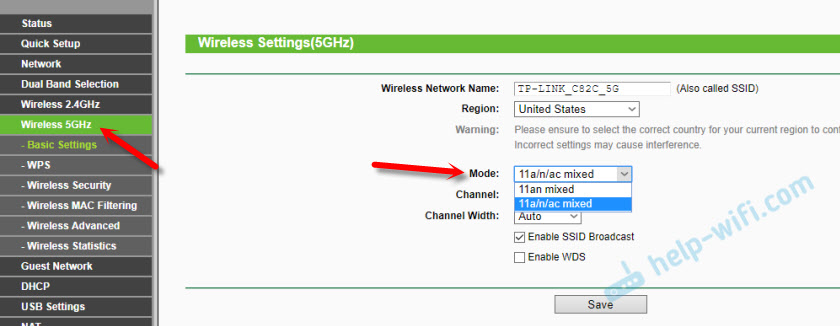
Ir naujasis valdymo pultas:

Aš ilgai pastebėjau, kad „TP-Link“, atsižvelgiant į modelį ir programinę-aparatinę įrangą, gali būti skirtingi belaidžio tinklo režimo nustatymai. Kartais, pavyzdžiui, nėra galimybės „Tik 11n“. Ir yra tik „11bg sumaišytas“ arba „Mišrus 11BGN“. Kuris nėra labai patogus, nes nėra galimybės nustatyti darbo tam tikru režimu, kad padidintumėte greitį.
„ASUS Wireless“ tinklo režimas
Galite pereiti į „Asus“ maršrutizatoriaus nustatymus 192.168.1.1. Toliau atidarome skyrių „Belaidis tinklas“. Šiame puslapyje yra nustatymas, kurio mums reikia.
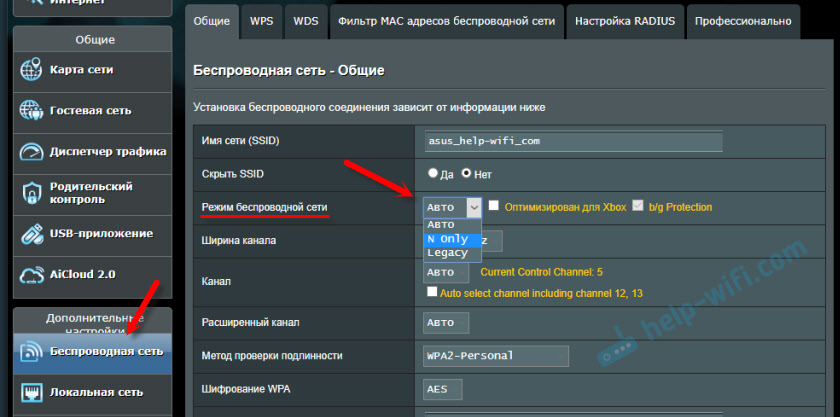
Mano ASUS RT-N18U yra trys variantai:
- „Auto“ yra b/g/n. Maksimalus suderinamumas.
- „N internete“ - dirbkite tik N, maksimalus našumas. Be pasenusių įrenginių palaikymo.
- „Legacy“ yra tada.11n bus apribotas iki 54 mbit/s. Aš nepatarinu jums pateikti šią parinktį.
Panašiai mes keičiame kito diapazono nustatymus. Meniu pasirinkimas „dažnių diapazonas“ - „5GHz“. Bet ten patariu palikti „auto“.
„Wi-Fi“ tinklo standarto keitimas į „Zyxel Keenetic“
Atidarykite „Zyxel“ maršrutizatoriaus nustatymus ir eikite į skyrių „Wi-Fi Network“ iš apačios. Ten pamatysite krintantį meniu „standartinis“.
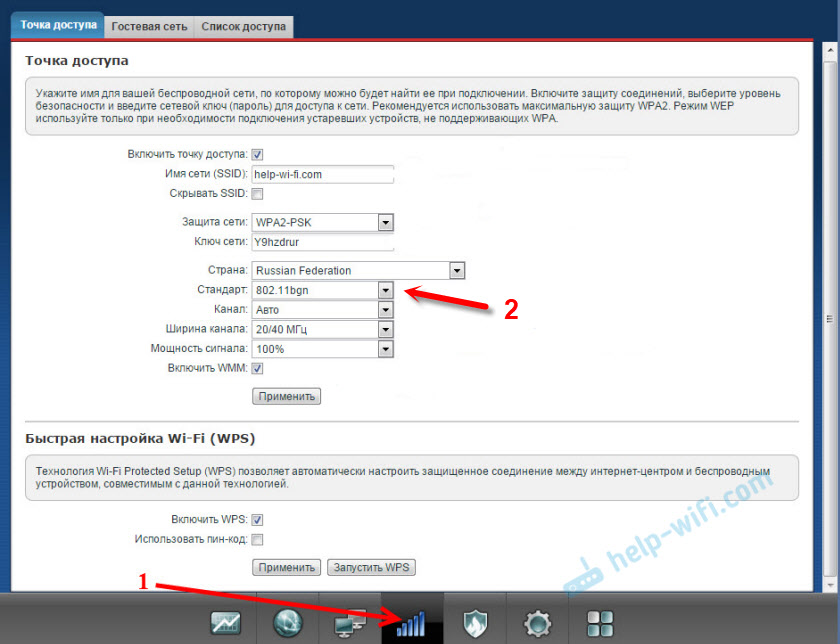
Nepamirškite spustelėti mygtuko „Taikyti“, pakeitus parametrus ir perkrauti įrenginį.
„D-Link“ belaidis režimas
Mes atidarome „D-Link“ maršrutizatoriaus valdymo skydą 192.168.1.1 (skaitykite daugiau šiame straipsnyje) arba pažiūrėkite, kaip eiti į „D-Link“ maršrutizatoriaus nustatymus.
Kadangi jie turi daug žiniatinklio sąsajos versijų, tada apsvarstysime keletą iš jų. Jei jūsų atveju yra lengvoji žiniatinklio sąsaja, kaip ir žemiau esančioje ekrano kopijoje, tada atidarykite skyrių „Wi-Fi“. Bus elementas „Belaidis režimas“ su keturiomis galimybėmis: 802.11 b/g/n sumaišytas ir atskirai n/b/g.

Arba taip:

Ar net taip:

Nustatymai "802.11 režimas ".
Radijo dažnių diapazonas „Neti“ maršrutizatoriuje
Atidarykite puslapį naudodami parametrus naršyklėje http: // neis.Cc. Tada eikite į skyrių „Wireless Main“.
Bus „Ramp“ meniu. Radijo dažnis ". Jame galite pakeisti „Wi-Fi“ tinklo standartą. Numatytasis buvo įdiegtas "802.11 b+g+n ".
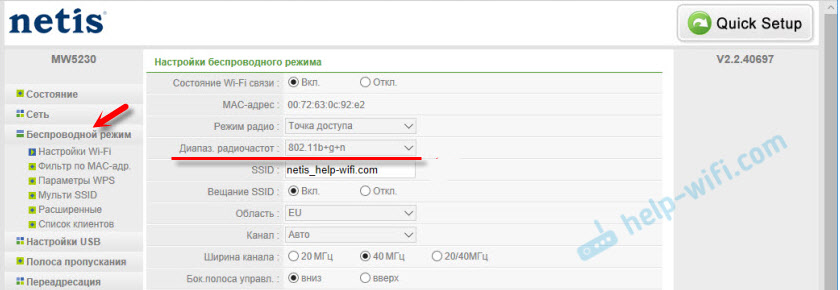
Nieko sudėtinga. Tiesiog nepamirškite išsaugoti nustatymų.
„Wi-Fi“ tinklo nustatymai „Tenda“ maršrutizatoriuje
Nustatymai yra skyriuje „Belaidis pagrindinis“ - „Pagrindiniai„ WiFi “nustatymai“.
Taškas „Tinklo režimas“.

Gali būti tiek mišraus režimo (11b/g/n), tiek atskirai. Pavyzdžiui, tik 11N.
Jei turite kitą maršrutizatorių arba nustatymus
Pateikite konkrečias instrukcijas visiems įrenginiams ir programinės įrangos versijoms, tiesiog neįmanoma. Todėl, jei jums reikia pakeisti belaidžio tinklo standartą ir straipsnyje neradote aukštesnio įrenginio, skaitykite skyriuje esančius parametrus pavadinimu „Belaidis tinklas“, „WiFi“, „Wireless“.
Jei nerandate, tada komentaruose parašykite maršrutizatoriaus modelį. Ir patartina pritvirtinti kitą ekrano kopiją iš valdymo skydelio. Aš jums pasakysiu, kur ieškoti šių nustatymų.
- « Maršrutizatoriaus išmanusis langelis („Beeline“) nemato laido, tačiau platina „Wi-Fi“
- „D-Link“ maršrutizatorius kaip „Wi-Fi“ adapteris „Samsung TV“. Kodėl dlNA neveikia „Wi-Fi“ iš nešiojamojo kompiuterio ir telefono? »

